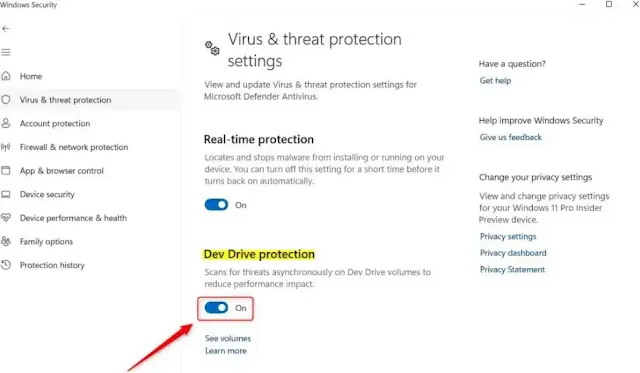Cara Mengaktifkan Dev Drive Protection di Windows 11
Berikut panduan cara mengaktifkan Dev Drive Protection di Windows 11. Jenis volume penyimpanan baru yang disebut Dev Drive tersedia untuk meningkatkan efisiensi beban kerja developer utama.
Dev Drive menggunakan teknologi ReFS untuk pengoptimalan sistem file yang ditargetkan dan menawarkan lebih banyak fleksibilitas dalam mengelola keamanan volume harddisk atau drive.
Secara default, Dev Drive dibuat untuk kinerja terbaik dan secara otomatis memberikan kepercayaan pada volume baru untuk mendukung konfigurasi antivirus dan kontrol administratif atas filter apa yang terpasang.
Dimulai dari Windows 11 build 25931, Agan dapat mengaktifkan atau menonaktifkan mode performa untuk Dev Drive protection di aplikasi Windows Security.
Baca juga: Cara Kalibrasi HDR display di Windows 11
Apa Itu Dev Drive Protection?
Drive Dev Protection adalah mekanisme yang secara otomatis memberikan status tepercaya pada suatu drive. Status tepercaya ini diberikan berdasarkan tanda yang tersimpan di registri sistem selama waktu pemformatan asli.
Dengan kata lain, drive ini memiliki kepercayaan bawaan yang membuatnya berkinerja optimal secara default.
Sebuah drive Dev yang diberi status tepercaya mengindikasikan bahwa pengembang yang menggunakannya memiliki tingkat keyakinan tinggi terhadap keamanan data yang disimpan di dalamnya.
Penting untuk dicatat bahwa status tepercaya ini juga berarti bahwa pengembang yang menggunakan drive tersebut memiliki tanggung jawab untuk mengelola keamanan data yang tersimpan di dalamnya.
Mereka harus secara aktif memastikan keamanan konten tersebut untuk memaksimalkan kinerja drive Dev.
Cara Mengaktifkan Dev Drive Protection di Windows 11
Seperti disebutkan di atas, dimulai dari Windows 11 Dev Builds terbaru, pengguna dapat mengaktifkan atau menonaktifkan perlindungan Dev Drive menggunakan aplikasi Windows Security. Inilah cara melakukannya.
1. Pertama, buka aplikasi Windows Security.
2. Agan dapat melakukannya dengan mengklik Start menu dan cari " Windows Security ." Kemudian, di bawah Best match, klik Windows Security app.
3. Di Windows Security app, di "Security at a glance page", klik tautan Virus & threat protection di menu sebelah kiri atau panel jendela utama.
4. Di halaman pengaturan Virus & threat protection, klik tautan Manage settings.
Baca juga: Cara menampilkan label Taskbar di Windows 11
5. Pada halaman pengaturan Virus & threat protection, di bawah Dev Drive protection, alihkan sakelar ke posisi ON untuk mengaktifkan.
6. Untuk menonaktifkannya, alihkan sakelar ke posisi OFF. Jika Agan tidak mengaktifkan Real-time protection, Dev Drive protection akan berwarna abu-abu.
7. Simpan perubahan Agan dan keluar dari aplikasi Windows Security.
Referensi: Microsoft.
Itulah cara mengaktifkan Dev Drive Protection di Windows 11. Semoga artikel ini bermanfaat buat Agan dan terima kasih atas kunjungannya.